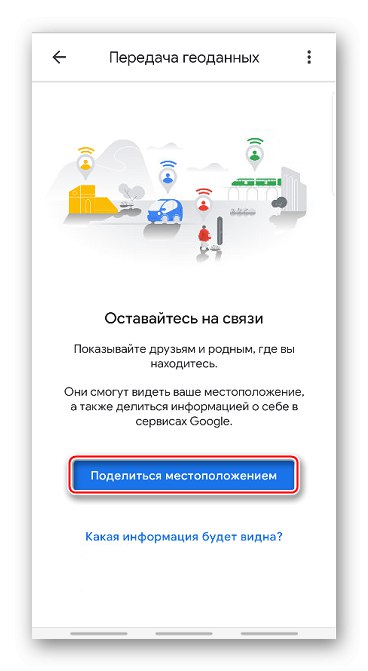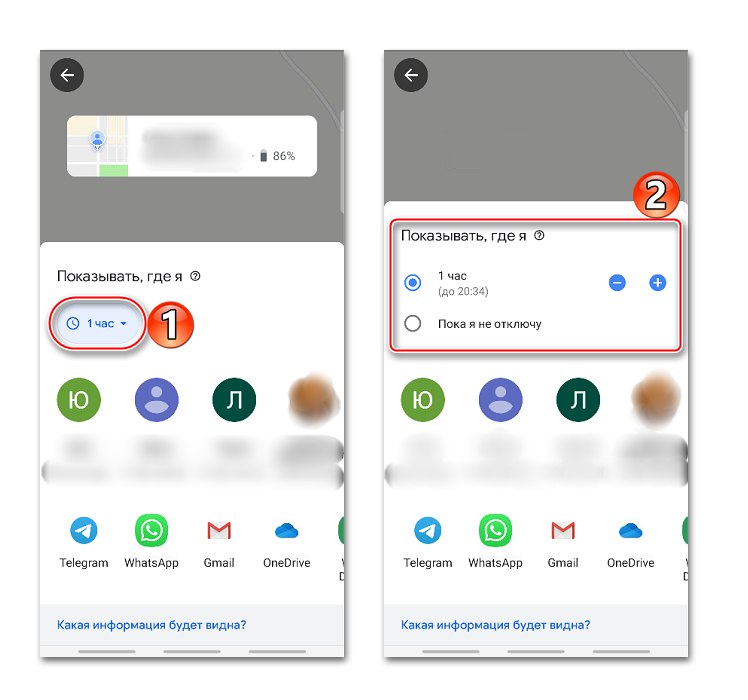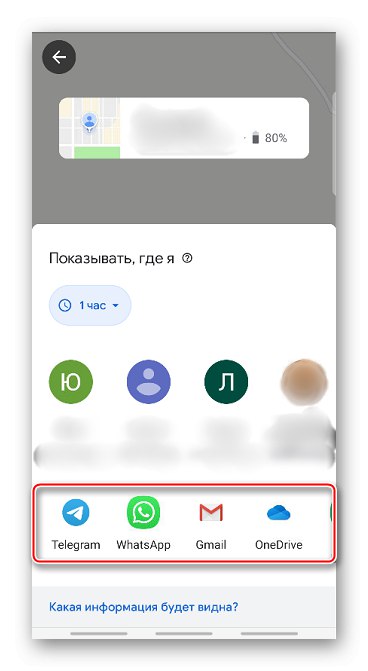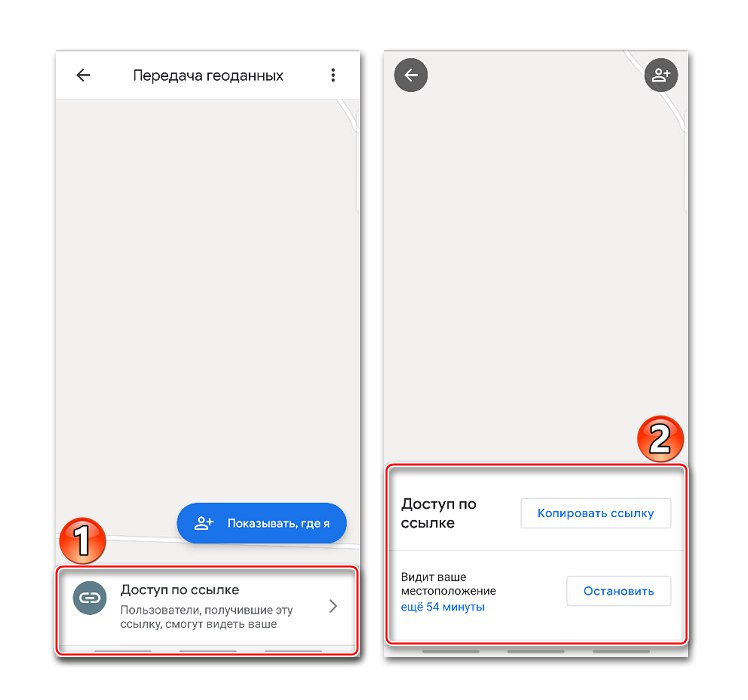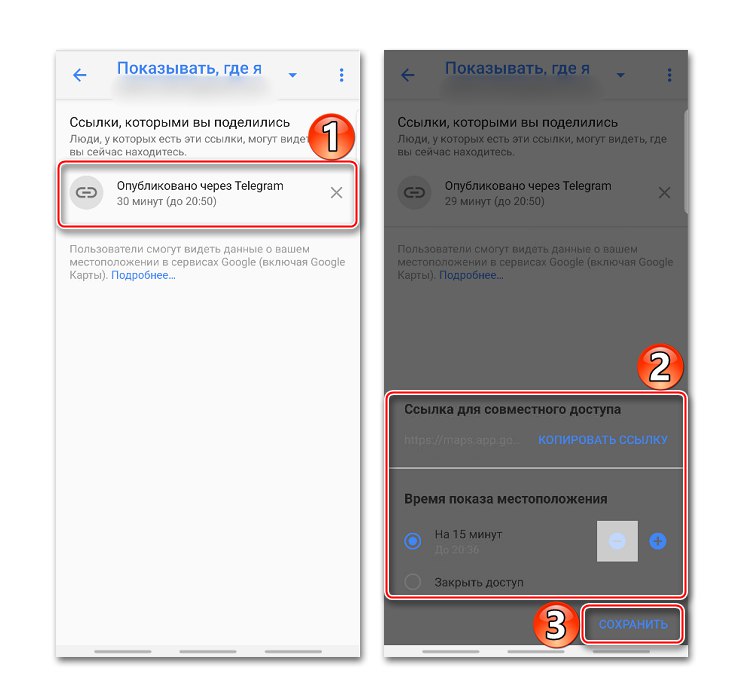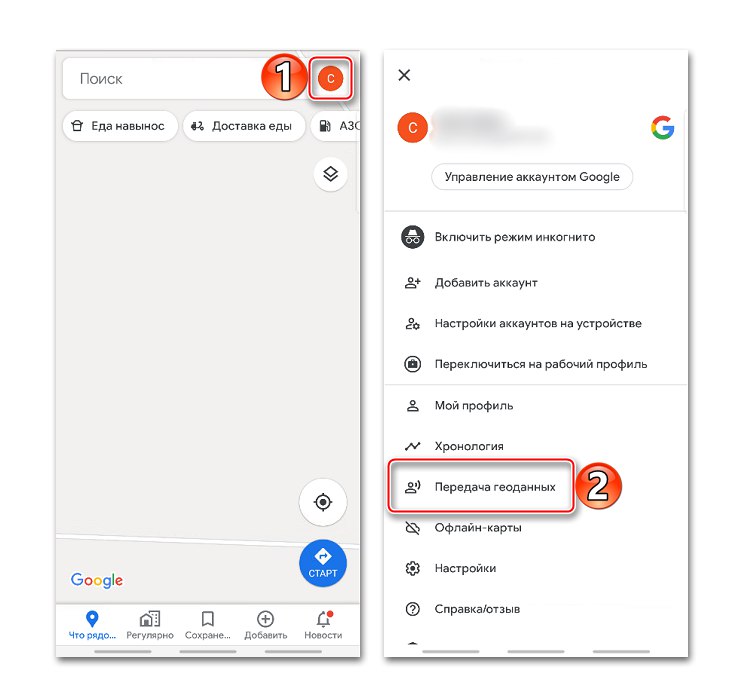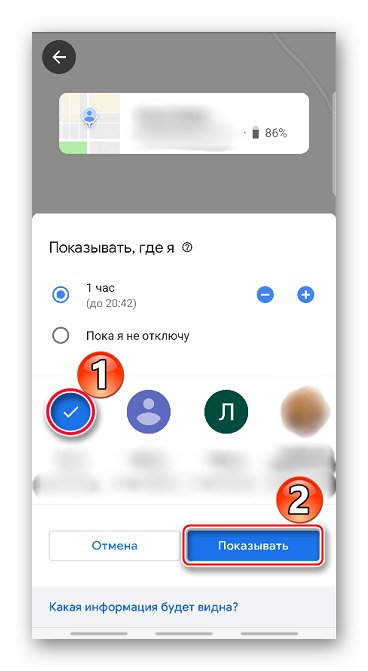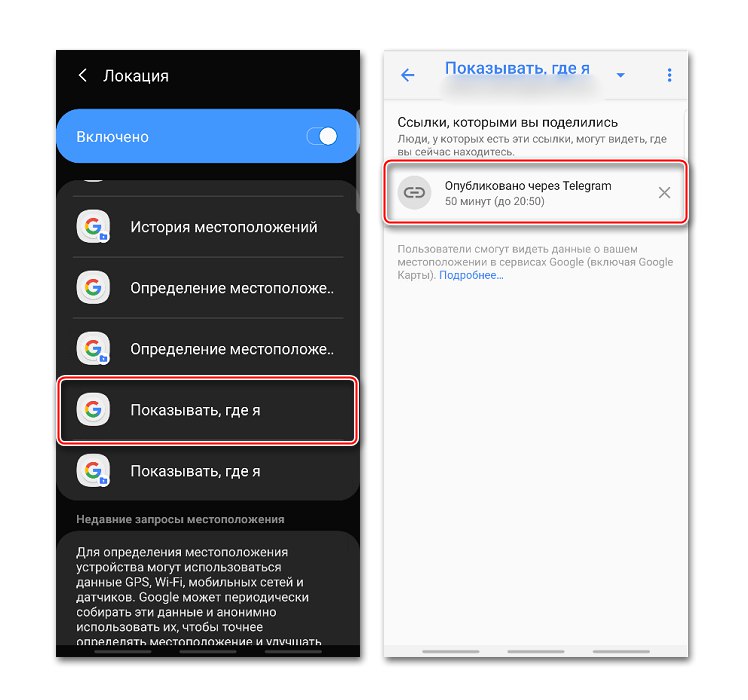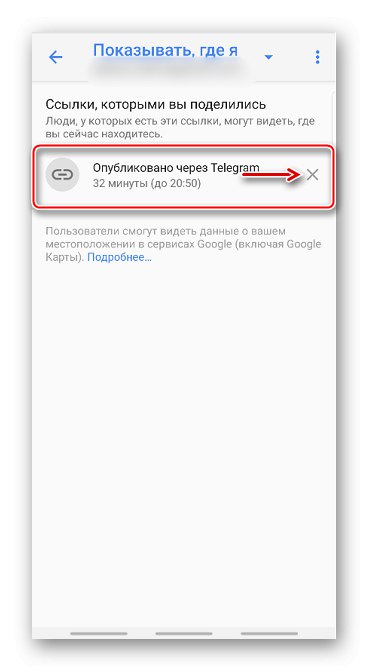تمكين تحديد الموقع الجغرافي
عند تمكين تحديد الموقع الجغرافي ، سيتم عرض موقع مرافق تقديم الطعام وجداول النقل ونتائج البحث والإعلانات والمعلومات الأخرى بناءً على الموقع الحالي. بفضل هذه الوظيفة ، يمكنك حفظ الأماكن التي تزورها ومشاركتها مع مستخدمين آخرين أو نقلها إلى خدمات الطوارئ ، وكذلك العثور على هاتفك الذكي إذا فقدته. تمكين وظيفة الموقع على جهازك باستخدام ذكري المظهر بطريقتين:
شريط أدوات الوصول السريع
- اسحب لأسفل على الشاشة وابحث عن الرمز "موقعك"... لتنشيط الوظيفة ، ما عليك سوى لمسها.
- إذا قمت بالضغط باستمرار على الرمز ، فستفتح شاشة بها خيارات تحديد الموقع الجغرافي (لا تعمل على جميع إصدارات Android).
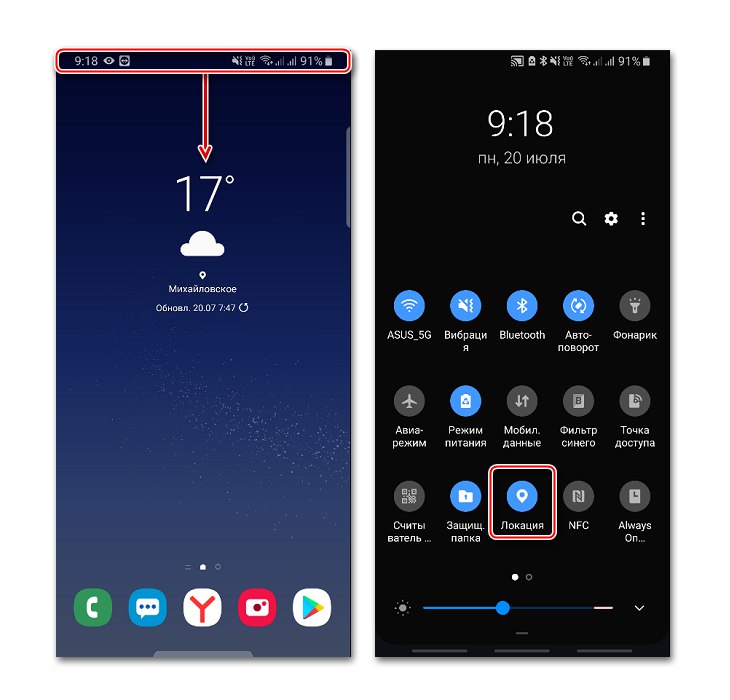
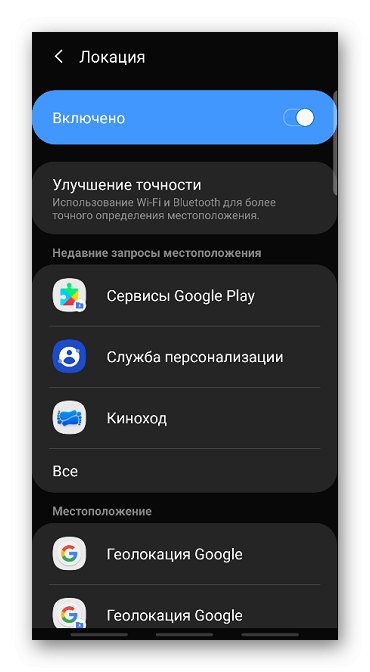
"اعدادات النظام
- أبحث عن قسم "القياسات الحيوية والأمن", "الأمن والخصوصية" أو ما شابه وبعد ذلك "موقعك", "تحديد الموقع الجغرافي", بيانات الموقع وإلخ.
- نذهب هناك ونشغل الوظيفة.
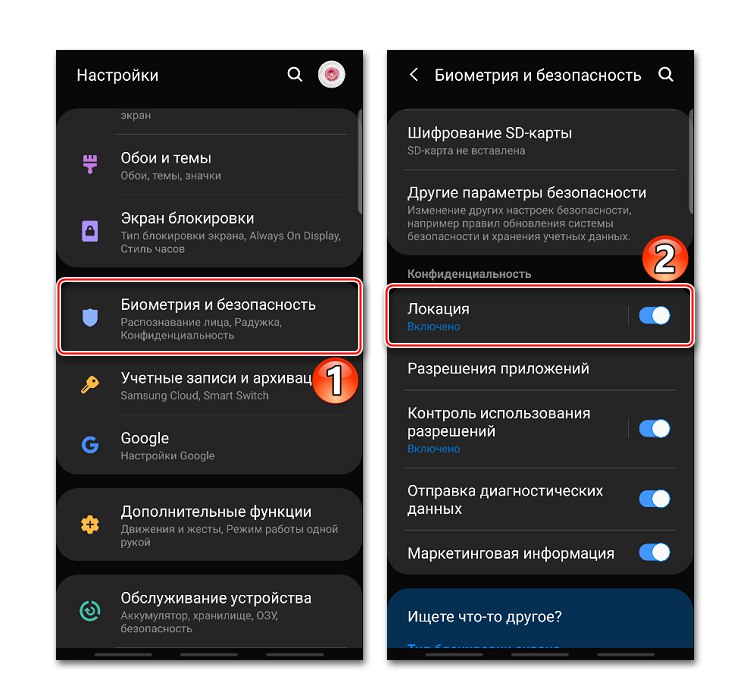
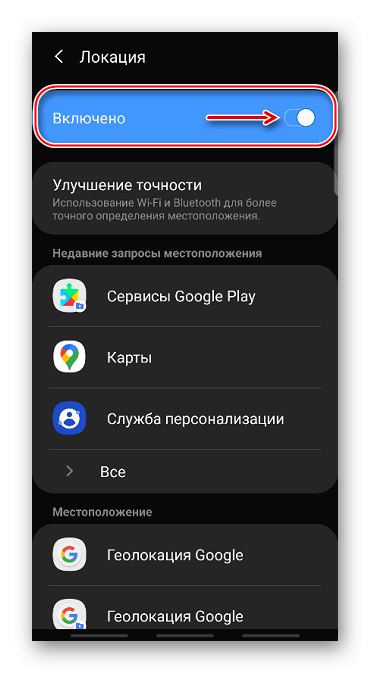
مطلوب حساب Google لإعداد الموقع الجغرافي والوصول إلى جميع إمكانياته. كيفية إنشائه وكيفية تسجيل الدخول إلى حسابك على جهاز Android موصوف بالتفصيل في مقالات منفصلة.
المزيد من التفاصيل:
إنشاء حساب Google على هاتف ذكي يعمل بنظام Android
تسجيل الدخول إلى Google على Android
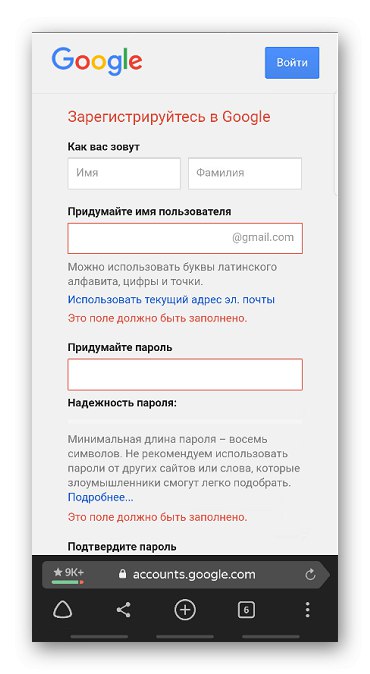
إعداد تحديد الموقع الجغرافي
لمساعدة جهازك في تحديد موقعك بشكل أفضل ، يمكنك السماح له بالبحث عن شبكات Wi-Fi وأجهزة Bluetooth القريبة. للقيام بذلك ، افتح القسم "تحسين الدقة" وتفعيل الخيارات المتاحة.
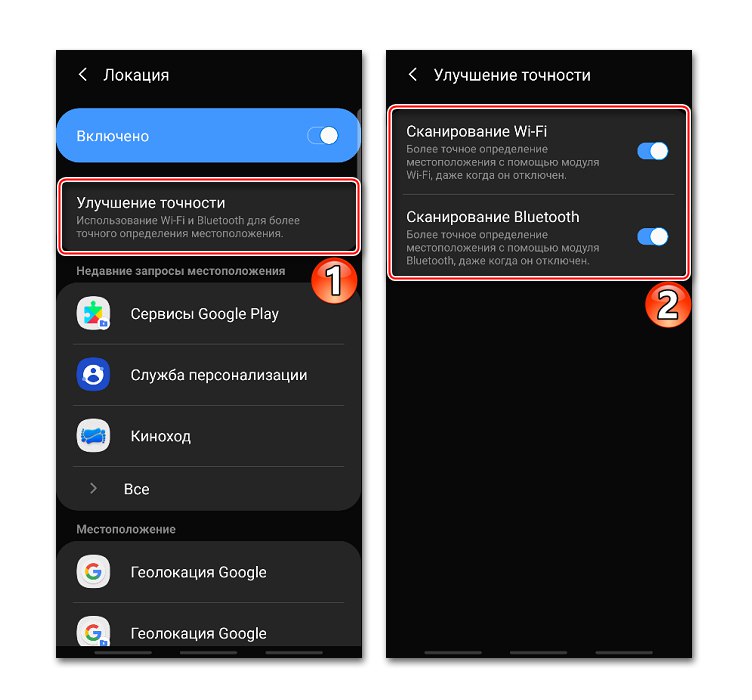
في الكتلة "طلبات الموقع الأخيرة" يتم عرض جميع التطبيقات التي استخدمت البيانات الجغرافية مؤخرًا. لرؤية القائمة الكاملة ، انقر فوق "كل شىء".
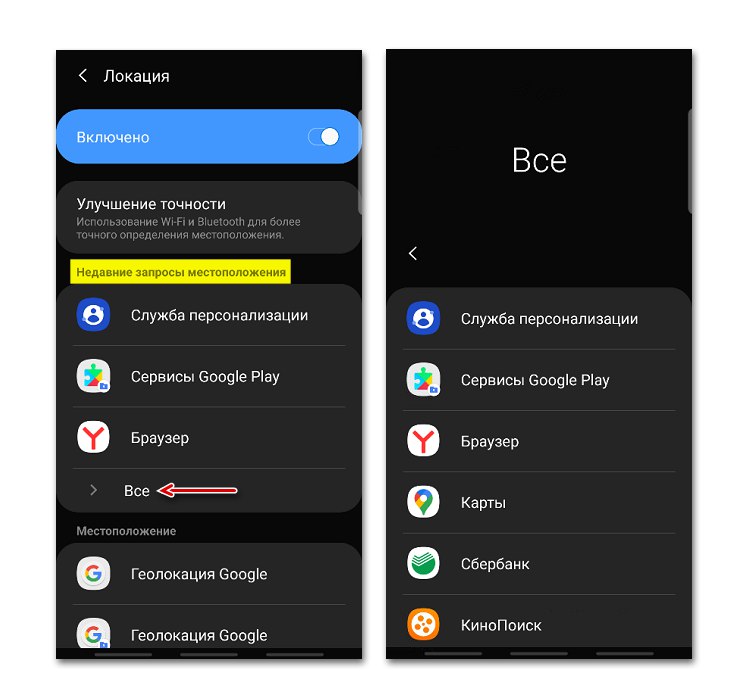
يمكنك منع أو السماح لأي تطبيق باستخدام البيانات الجغرافية في أي وقت.
- ابحث عن القسم وافتحه في إعدادات النظام "التطبيقات".
- تبحث عنه "إذن التطبيق", "حقوق" أو مشابه. في هذه الحالة ، انقر فوق الرمز في شكل ثلاث نقاط وحدد العنصر المطلوب من قائمة السياق.
- في الشاشة التالية نضغط "موقعك" واستخدم أشرطة التمرير لضبط الأذونات.
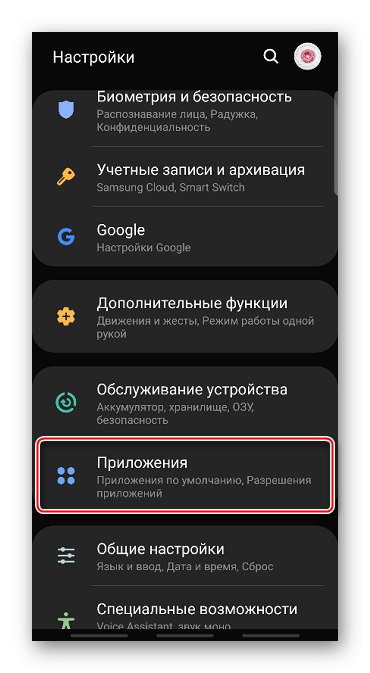
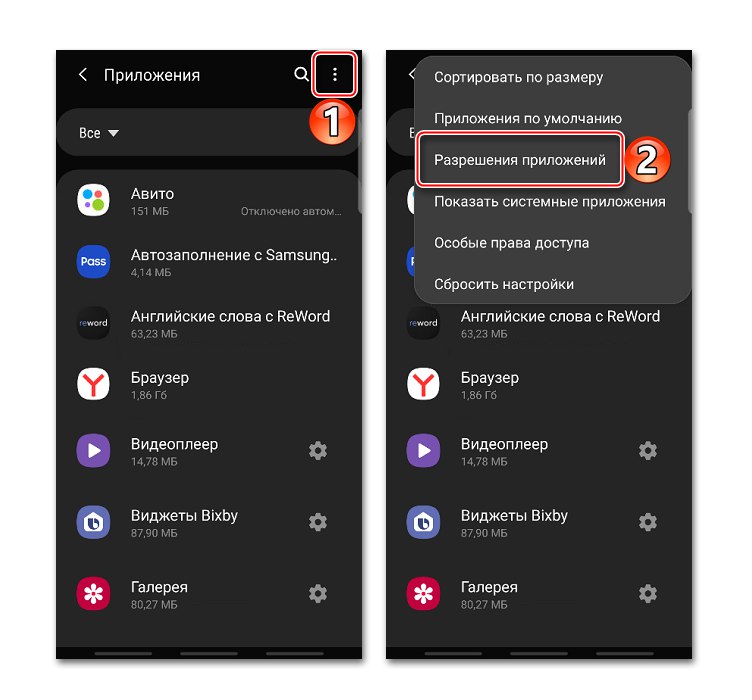

جوجل تحديد الموقع الجغرافي
تعمل هذه الميزة على تحسين دقة تحديد المواقع باستخدام شبكة الهاتف المحمول وإشارة Wi-Fi و GPS وأجهزة استشعار الجهاز. تجمع Google البيانات الجغرافية وتستخدمها بشكل مجهول لتحسين أداء الخدمات ذات الصلة. لتمكين هذه الوظيفة ، انقر فوق جوجل تحديد الموقع الجغرافي وحرك شريط التمرير إلى اليمين.
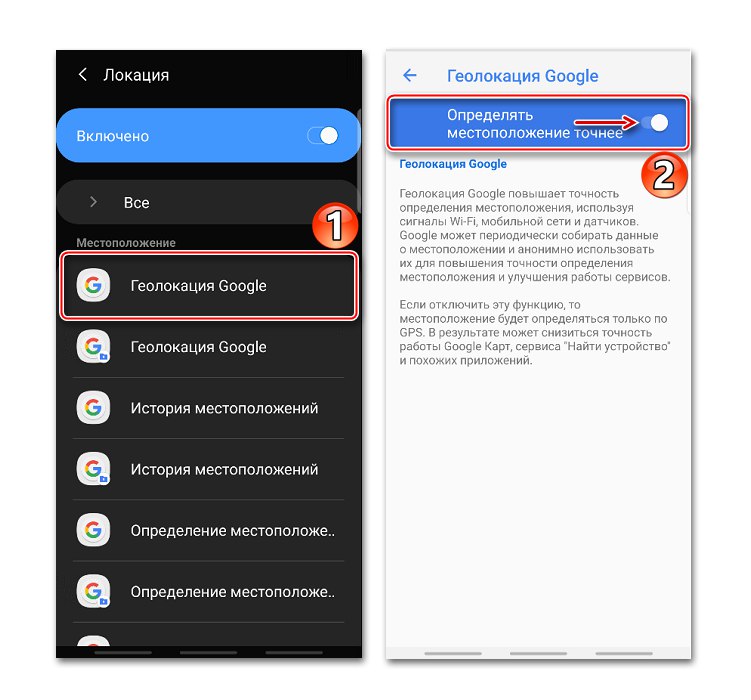
إذا تم تعطيل الخيار ، فسيتم استخدام مستشعر GPS فقط ، وهي الطريقة الأقل دقة والأبطأ لتحديد الموقع.
سجل الموقع
بعد تمكين هذه الوظيفة ، سيتم حفظ بيانات حول جميع الأماكن التي زرتها ، حتى لو لم تستخدم خدمات Google. علاوة على ذلك ، سيتم تخزين المعلومات من جميع الأجهزة المرتبطة بهذا الحساب. بشكل افتراضي ، يتم تعطيل الميزة ، لذلك لكي يعمل كل شيء ، تحتاج إلى تمكينها ، وكذلك تسجيل الدخول إلى حسابك والسماح بإرسال البيانات الجغرافية. لتنشيط الخيار ، استخدم شريط التمرير في القسم سجل الموقع.
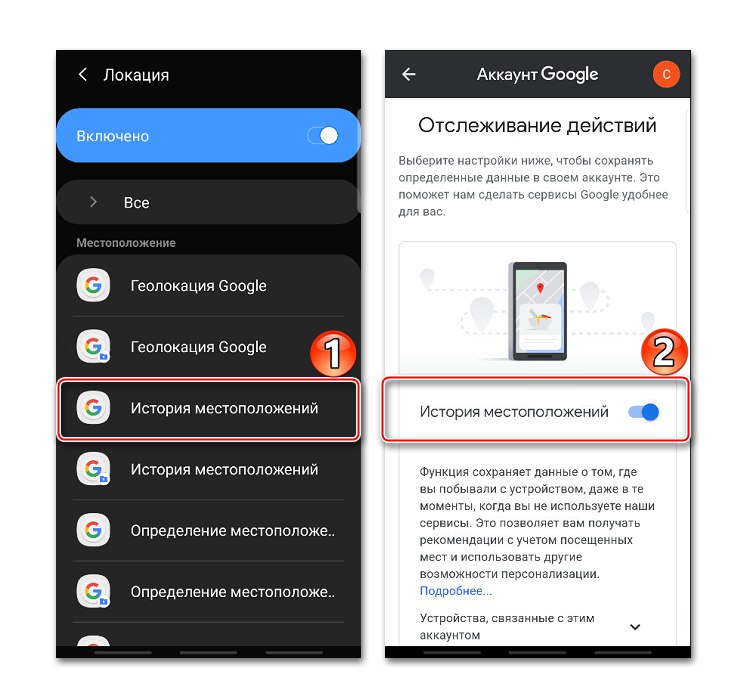
يمكنك عرض السجل أو حذفه في قسم خاص بتطبيق خرائط Google.
- فتح القسم "التسلسل الزمني"، حيث سيتم تخزين جميع البيانات هناك. للقيام بذلك ، انقر فوق "إدارة التاريخ" وحدد التطبيق "البطاقات".
![الوصول إلى سجل الموقع في خرائط جوجل]()
هنا يمكنك الاطلاع على معلومات حول جميع الأماكن والمدن والبلدان التي تمت زيارتها.
- لمسح السجل ، انقر على أيقونة ثلاثية النقاط وحدد "الإعدادات والخصوصية".
- قم بالتمرير على الشاشة إلى الكتلة إعدادات الموقع وإذا كنت بحاجة إلى حذف السجل بالكامل ، فانقر فوق العنصر المناسب وقم بتأكيد الإجراء.
- إذا كنت بحاجة إلى حذف جزء فقط من السجل ، فحدد العنصر أدناه ، وقم بتعيين الفترة المطلوبة وانقر فوق "تقدم".
- يمكنك تكوين الحذف التلقائي للتاريخ. للقيام بذلك ، انقر فوق العنصر المناسب واختر أحد خياري التنظيف - بعد 3 أو 18 شهرًا.
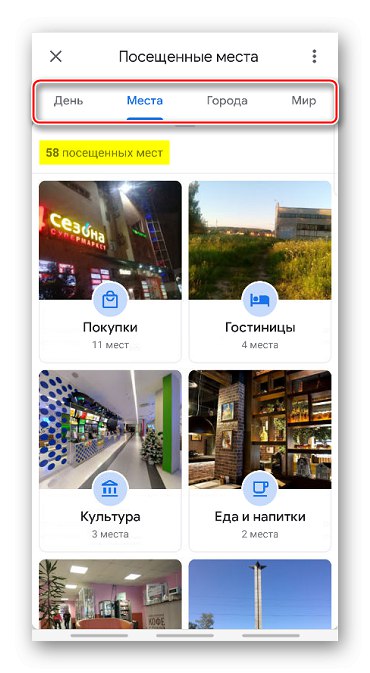
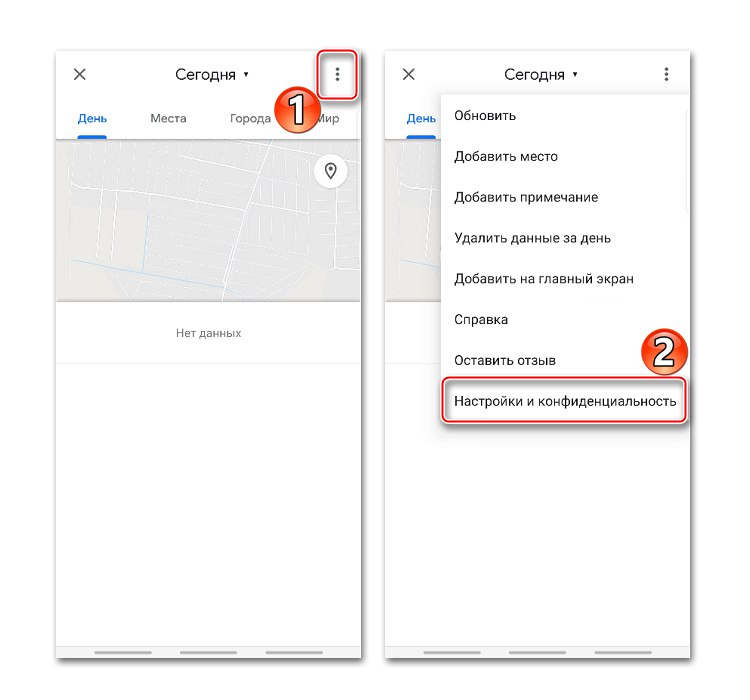
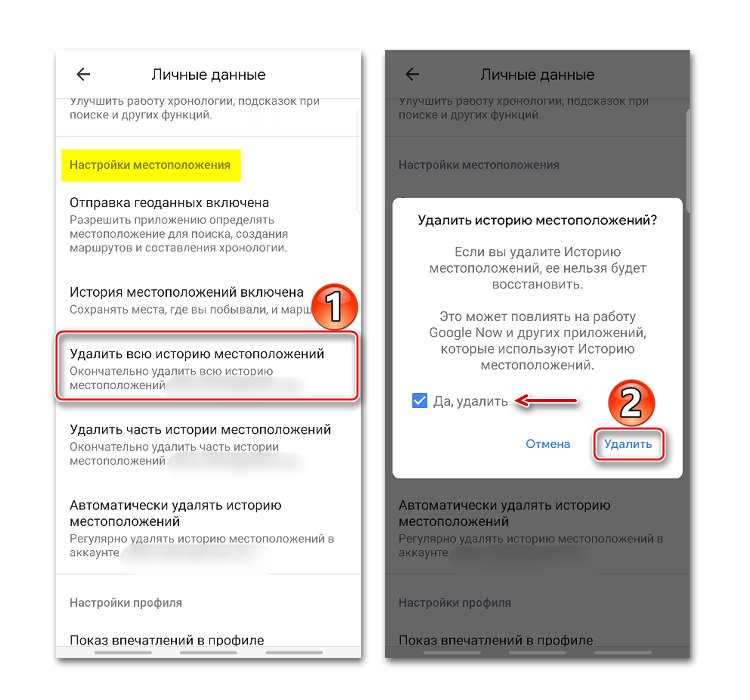
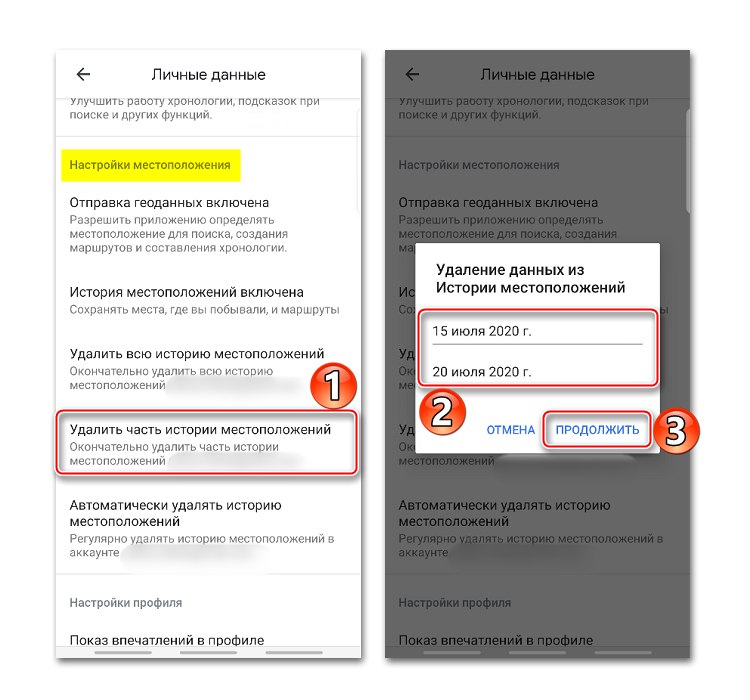
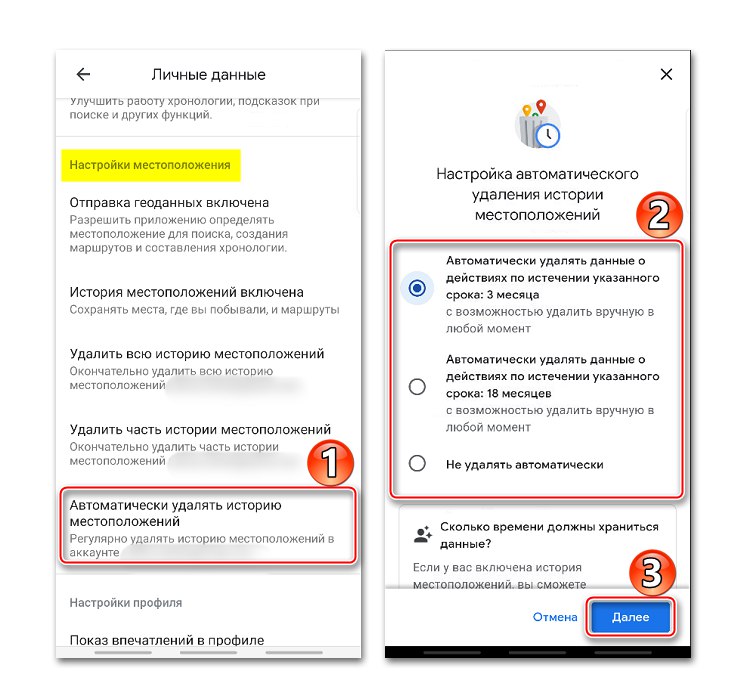
للحصول على طرق أخرى لعرض السجل باستخدام متصفح وتطبيق خرائط Google ، راجع مقالة منفصلة.
المزيد من التفاصيل: عرض سجل الموقع على خرائط جوجل
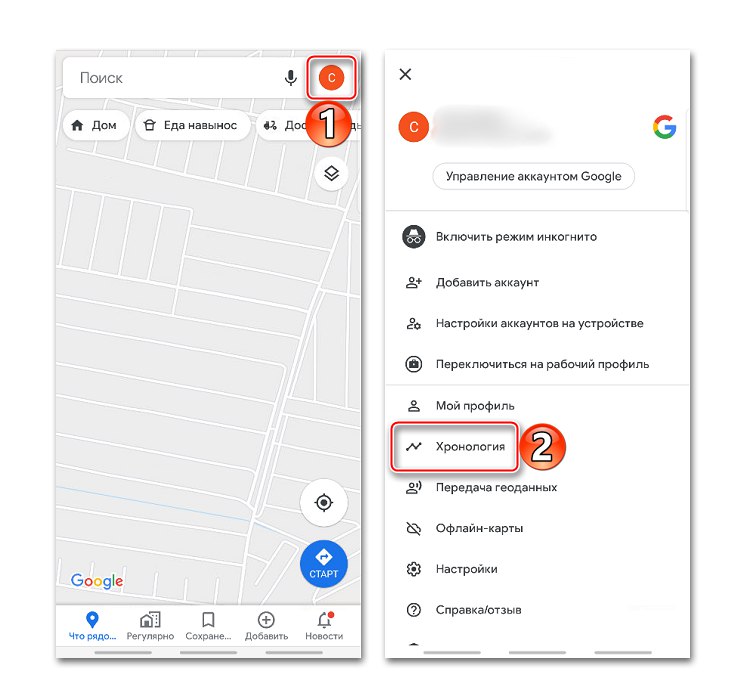
إرسال البيانات الجغرافية باستخدام ELS
الوظيفة مخصصة لحالات الطوارئ ، على سبيل المثال ، إذا ضاعت. عند الاتصال بخدمة الإنقاذ ، سيقوم الجهاز تلقائيًا ، متجاوزًا خدمات Google ، بنقل الموقع إلى خدمات الإنقاذ. لتمكين الوظيفة ، انقر فوق "تحديد الموقع مع ELS" وحرك شريط التمرير إلى اليمين.
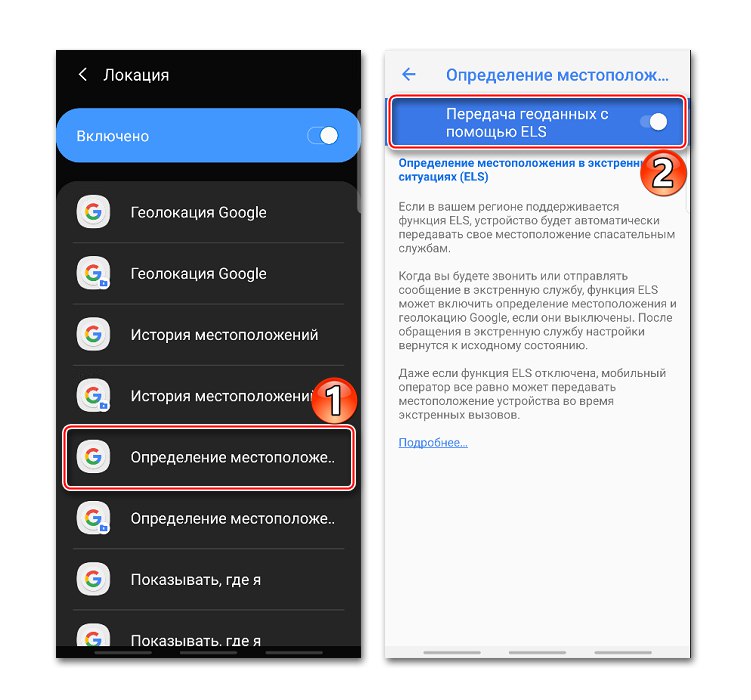
مشاركة الموقع مع مستخدمين آخرين
وظيفة "اعرض مكاني" هي فرصة لإظهار الأشخاص المختارين أين كنت وأين أنت الآن وكيف انتقلت. سيتمكن هؤلاء المستخدمون من الوصول إلى اسمك وصورتك وطرق السفر. سيتلقون معلومات حول الجهاز (مستوى الشحن ، حالة GPS) ، بالإضافة إلى رؤية الأماكن المرتبطة بالحساب.
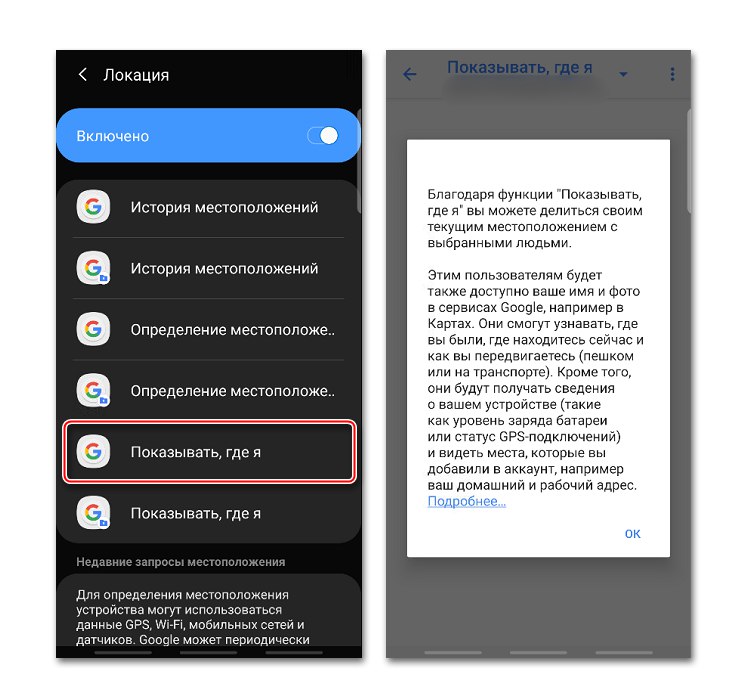
يمكنك استخدام الخيار حتى إذا لم يكن لدى المستخدم حساب Google. في هذه الحالة ، سيتم إرسال رابط إليه.
- افتح تطبيق خرائط جوجل ، وانقر على أيقونة الحساب وانقر "نقل البيانات الجغرافية".
![الدخول إلى قسم نقل البيانات الجغرافية إلى خرائط جوجل]()
إدفع "مشاركة الموقع".
- لتعيين الوقت الذي سيكون فيه الموقع متاحًا للمستخدم ، افتح القائمة المقابلة وقم بتعيين الفترة.
- نختار جهات الاتصال التي سننقل إليها البيانات الجغرافية ، ثم انقر فوق "تبين".
![تحديد جهات الاتصال لنقل البيانات الجغرافية إلى خرائط Google]()
يمكنك أيضًا إرسال ارتباط في رسالة باستخدام أي برنامج مراسلة.
- الآن في القسم "نقل البيانات الجغرافية" سيتم إرفاق ارتباط للبيانات الجغرافية في الجزء السفلي من الشاشة. انقر فوق هذه المنطقة إذا كنت بحاجة إلى نسخ ارتباط أو إيقاف نقل البيانات.
- سيظهر الرابط أيضًا في قائمة الوظائف "اعرض مكاني".
![الوصول إلى رابط البيانات الجغرافية في إعدادات الموقع الجغرافي]()
لإغلاق الوصول إليه ، اضغط على الصليب على اليمين.
![إنهاء الوصول إلى ارتباط البيانات الجغرافية]()
لإدارة الارتباط ، انقر فوقه ، وقم بإجراء تغييرات وانقر فوق "حفظ".